解决bootcamp分区变灰无法抹除合并(命令操作)
来源:网络收集 点击: 时间:2024-05-06【导读】:
可能很多使用mac电脑的朋友一般都会按照双系统。可是有时分系统会出现问题。我们就不得不重装,然而这时我,我们就会发现bootcamp显示“启动磁盘不能被分区或恢复成单个分区。”且使用磁盘工具,查看bootcamp成灰色显示。无法抹除合并。那么这里讲告诉大家如何通过两行命令解决此问题工具/原料moremac电脑方法/步骤1/7分步阅读 2/7
2/7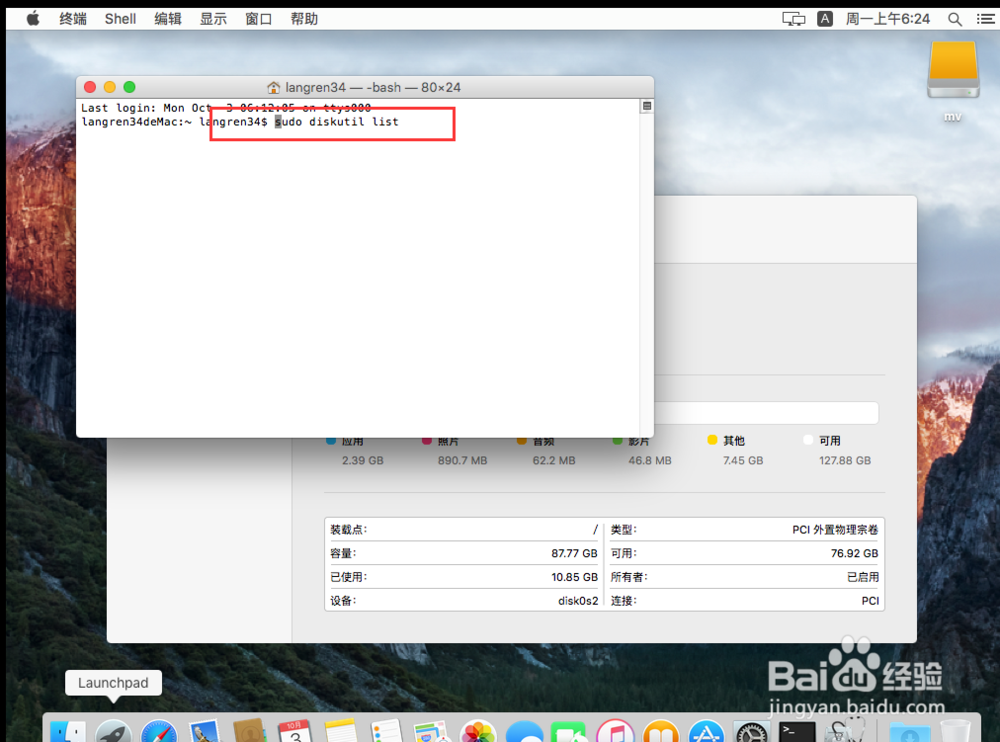 3/7
3/7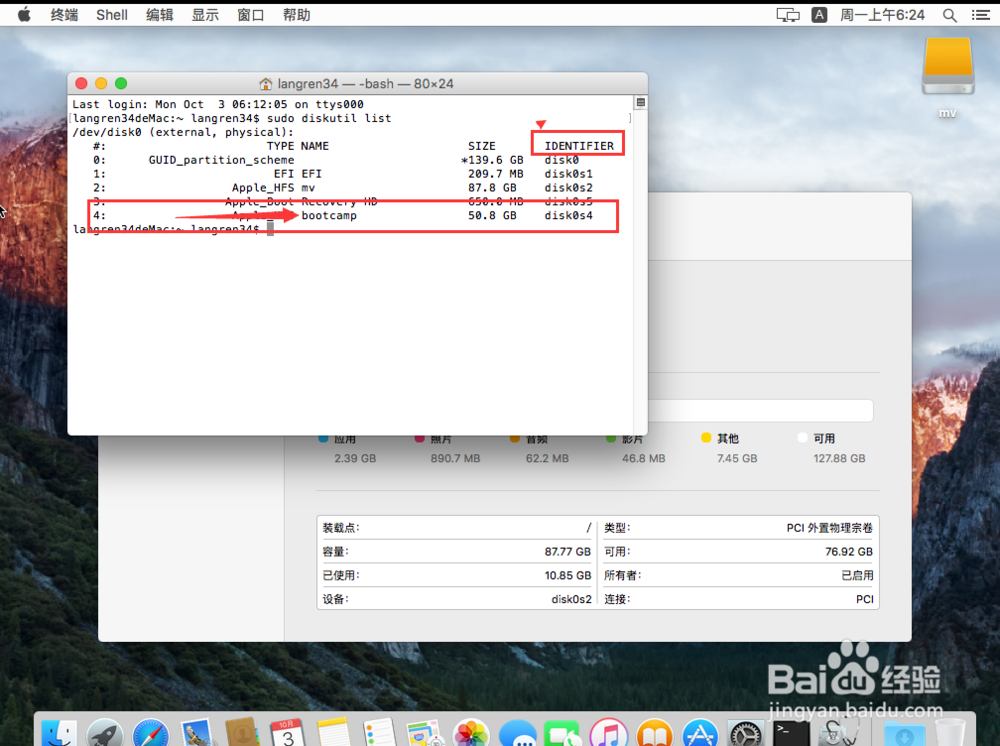 4/7
4/7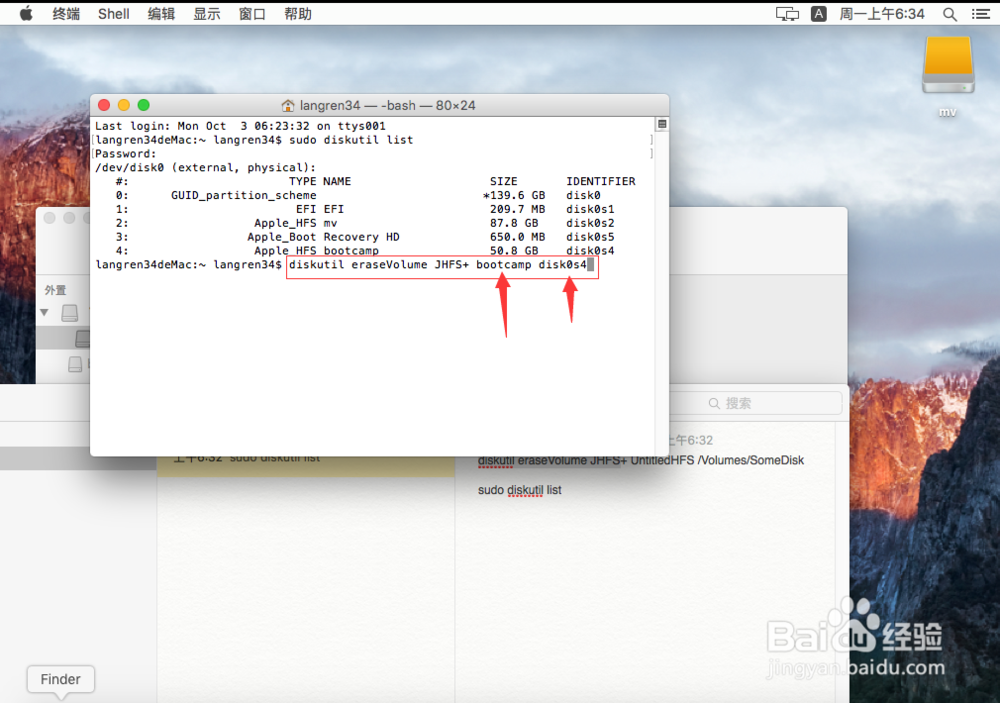 5/7
5/7 6/7
6/7

 7/7
7/7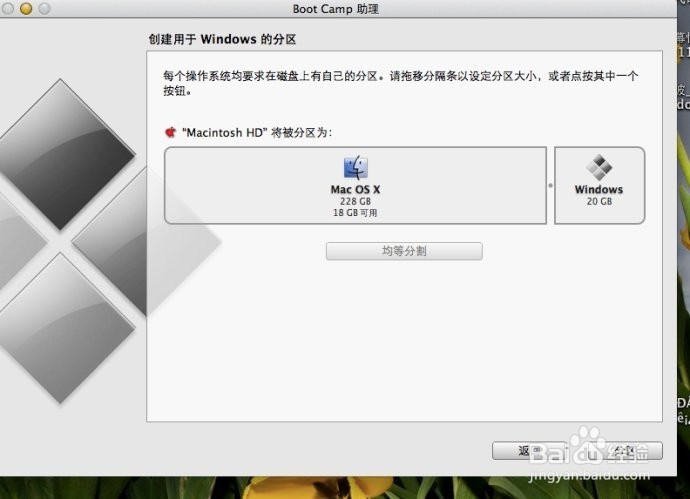 注意事项
注意事项
第一步还是开mac电脑,打开lunachpad-其他-终端。
 2/7
2/7然后进入终端,输入以下命令:sudo diskutil list
然后按回车键(return),第一次操作它会让你输入用户的密码。这里注意下就是输入密码,它会不显示在终端窗口中。所以输完密码,就按回车键。
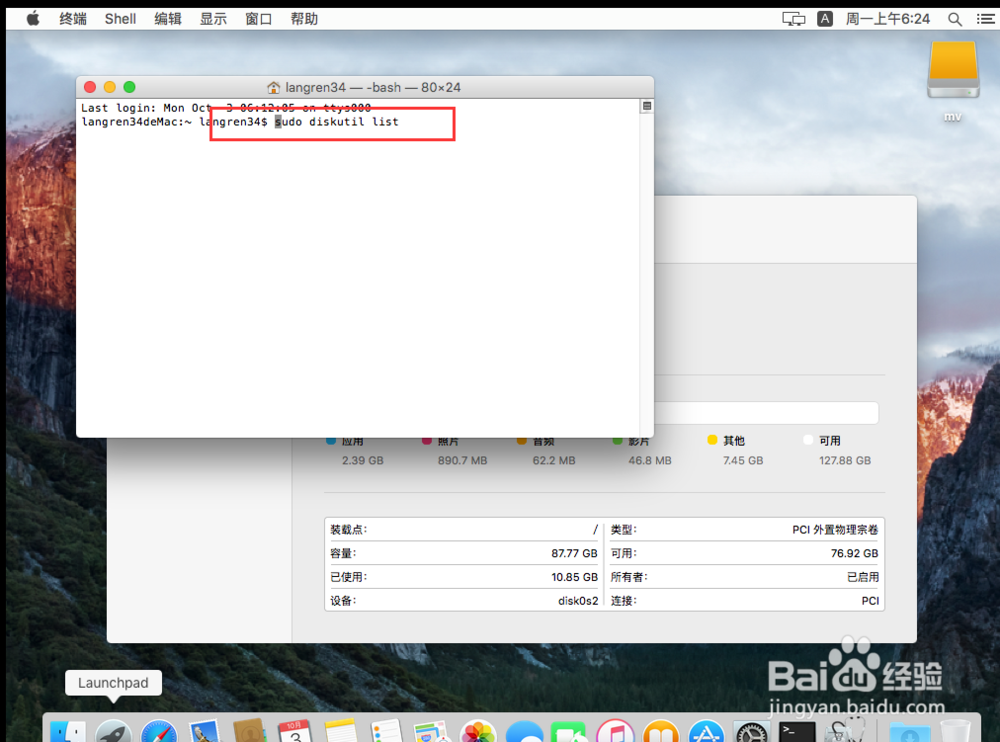 3/7
3/7此时,终端就会显示所有磁盘分区的信息。这里注意下:找到你要抹除分区,我这里是bootcamp,那就就找到这行。如图所示。然后要还要注意下:
IDENTIFIER这个参数对应的bootcamp那行的值。后面需要用到
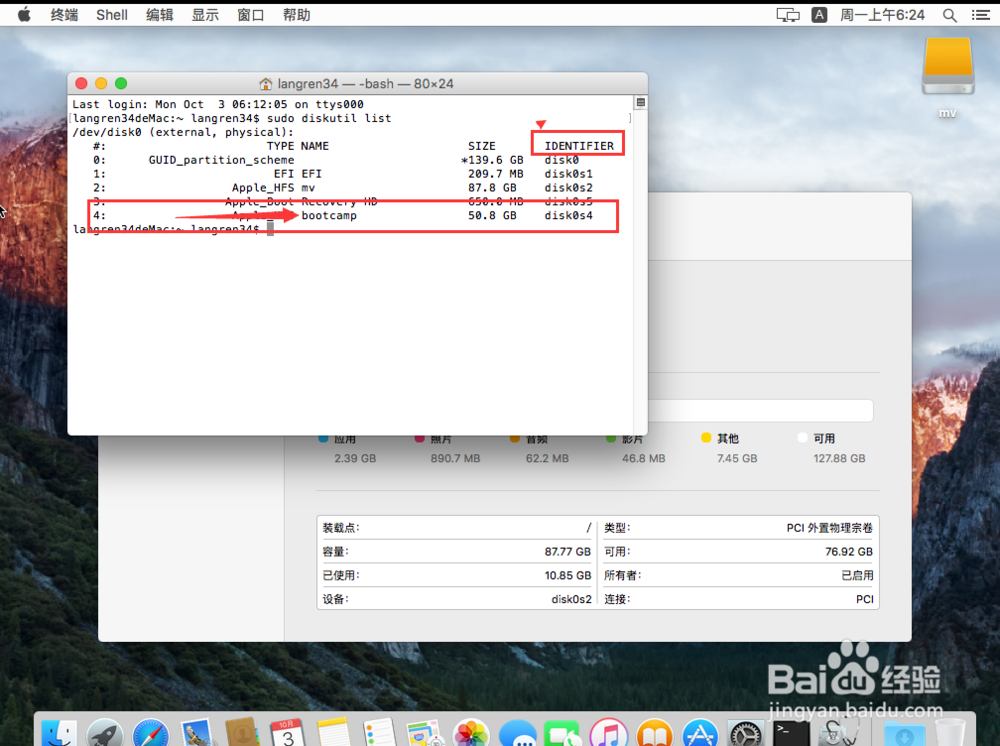 4/7
4/7然后继续输入此行命令:(命令的大小写要注意啊)
diskutil eraseVolume JHFS+ 分区名称 IDENTIFIER对应的值
(此操作是通过命令端强制对分区磁盘进行抹除操作,所以一定不要把分区名称写错了,避免误抹除)
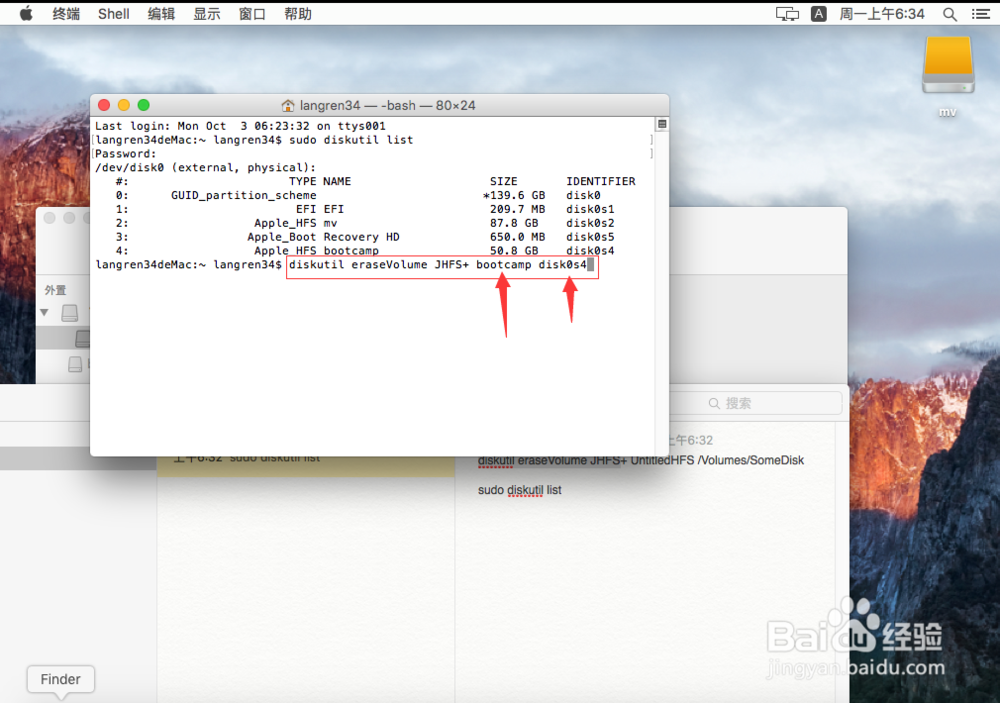 5/7
5/7然后,分区就会进行抹除操作,成功后如下图。
 6/7
6/7然后我们再次打开磁盘工具就发现,此刻可以对bootcamp分区进行合并删除了


 7/7
7/7然后我们就能正常使用bootcamp安装双系统了。同样此法方也可以用在很多地方,我相信大家一定会很喜欢两行命令操作的。
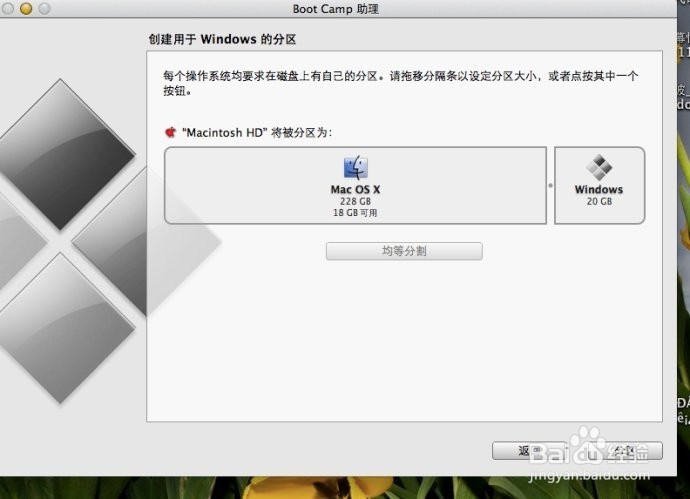 注意事项
注意事项命令的大小写要注意 。会失效的
操作系统BOOTCAMPMAC版权声明:
1、本文系转载,版权归原作者所有,旨在传递信息,不代表看本站的观点和立场。
2、本站仅提供信息发布平台,不承担相关法律责任。
3、若侵犯您的版权或隐私,请联系本站管理员删除。
4、文章链接:http://www.1haoku.cn/art_693153.html
上一篇:三国哈哈哈第57关攻略
下一篇:在今日头条中如何观看作品数据
 订阅
订阅